近日有一些小伙伴咨询小编谷歌浏览器怎么查看历史记录?下面就为大家带来了谷歌浏览器查看历史记录的方法,有需要的小伙伴可以来了解了解哦。
第一步:首先用鼠标点击谷歌浏览器软件,打开谷歌浏览器(如图所示)。
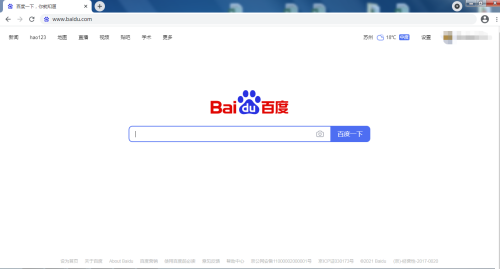
第二步:找到右上角的三个点(如图所示)。
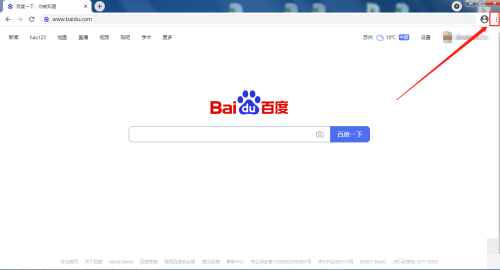
第三步:点开三个点后,找到历史记录(如图所示)。
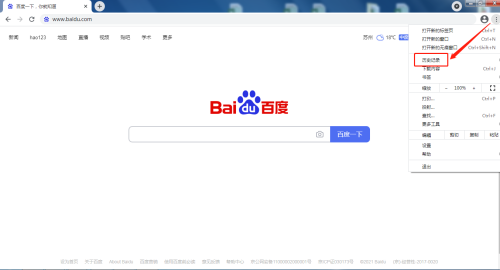
第四步:把鼠标放在历史记录上面打开菜单,点击历史记录(如图所示)。
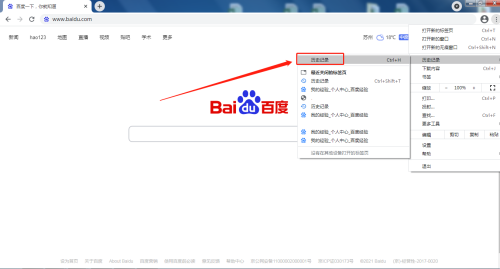
第五步:点击历史记录后,打开历史记录窗口(如图所示)。
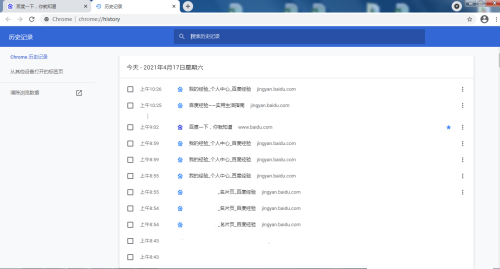
第六步:在历史记录窗口里就可以查看历史记录了(如图所示)。
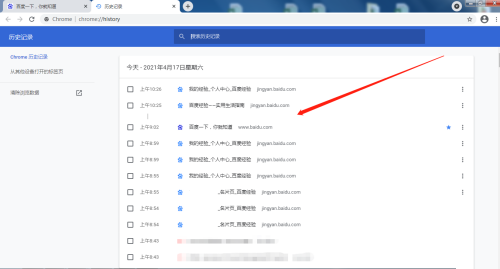
以上就是小编给大家带来的谷歌浏览器怎么查看历史记录的全部内容,希望本文内容能帮助到大家!



 超凡先锋
超凡先锋 途游五子棋
途游五子棋 超级玛丽
超级玛丽 口袋妖怪绿宝石
口袋妖怪绿宝石 地牢求生
地牢求生 原神
原神 凹凸世界
凹凸世界 热血江湖
热血江湖 王牌战争
王牌战争 荒岛求生
荒岛求生 植物大战僵尸无尽版
植物大战僵尸无尽版 第五人格
第五人格 香肠派对
香肠派对 问道2手游
问道2手游




























